Nosiva tehnologija uistinu je revolucionarna jer nudi takvu pogodnost svojim korisnicima. A Apple Watch nije ništa drugačiji. Najbolji dio – ako posjedujete i Mac, otključajte ga svojim satom – koliko je to zgodno?
Navedite svoje vjerodajnice za prijavu kada uključite svoj Mac, a nakon toga sat to čini svaki put kada probudite svoj Mac.
Sve što trebate je nositi sat i biti u blizini svog stroja. No, kao i u životu, pojavljuju se problemi – a za Apple Watch i Macove, pogreška nemogućnosti komuniciranja s vašim Apple Watchom je previše svjedočanska.
Neki korisnici su se suočili s pogreškom prilikom pokušaja postavljanja ove značajke na svom satu.
Poruka o pogrešci "Vaš Mac nije mogao komunicirati s vašim Apple Watchom" nastavlja se pojavljivati kada pokušate postaviti moj sat da otključa svoj Mac ili MacBook. Iako ne postoji siguran odgovor što uzrokuje ovu pogrešku, imamo neke prijedloge i rješenja koja rješavaju problem.
Sadržaj
- Povezano čitanje
- Ispunite uvjete za otključavanje Maca pomoću Apple Watcha
-
Popravci za Macbook koji se ne može otključati ili komunicirati s vašim Apple Watchom
- Ponovno omogućite Handoff
- Otključavanje iPhonea
- FileVault
- Provjerite svoj WiFi
- Pogledajte privjesak za ključeve
- Najnovija nadogradnja watchOS-a
- Savjeti za čitatelje
- Vezane objave:
Povezano čitanje
- Kako očistiti i dezinficirati svoj Apple Watch
- 12 načina da popravite kada vaš Apple Watch ne može instalirati ažuriranja watchOS-a
- Kako postaviti šesteroznamenkasti pristupni kod na Apple Watch
- Apple Watch ne radi? Riješite svoje probleme već danas
Ispunite uvjete za otključavanje Maca pomoću Apple Watcha
Postoje određene stvari koje morate osigurati prije postavljanja značajke automatskog zaključavanja za Mac.
- Vaš Apple ID koristi autentifikaciju s dva faktora
- I WiFi i Bluetooth na Macu su uključeni
- Isti Apple ID koristi se i na Macu i na satu
- Apple Watch ima šifru
- Na vašem Mac računalu označite "Dopusti vašem Apple Watchu da otključa vaš Mac" Ova se opcija nalazi u Sustav i postavke. Kliknite Appleov izbornik i zatim Postavke sustava i na kraju Sigurnost i privatnost.
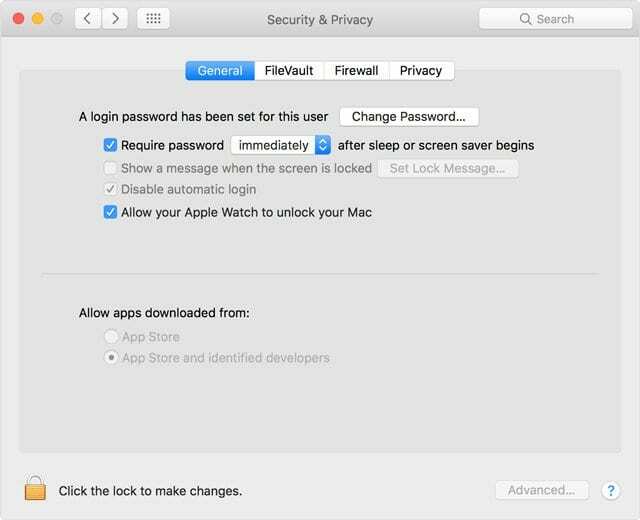
Ako su svi ovi uvjeti ispunjeni i vaš sat je blizu Maca, ne biste trebali imati problema.
Još jednom provjerite koristite li istu WiFi mrežu za sve ove uređaje, tj. Mac, iPhone i sat. Korištenje različitih WiFi mreža dovodi do ove pogreške.
Popravci za Macbook koji se ne može otključati ili komunicirati s vašim Apple Watchom
Ponovno omogućite Handoff
Neki korisnici koji se susreću s ovim problemom pronašli su olakšanje uz opciju primopredaje. Onemogućavanje, a zatim ponovno omogućavanje čini trik.
- Na svom iPhoneu idite na Postavke > Općenito > Handoff.
- Isključite ga, zatim pričekajte na trenutak i ponovno ga uključite.
- Zatim idite na Aplikacija Apple Watch > Općenito > Omogući Handoff i izvršite to isto uključivanje i isključivanje.

- Na kraju također provjerite je li Handoff omogućen na vašem Macu: Postavke sustava > Općenito > Označite opciju za Dopusti Handoff između ovog Maca i vaših iCloud uređaja
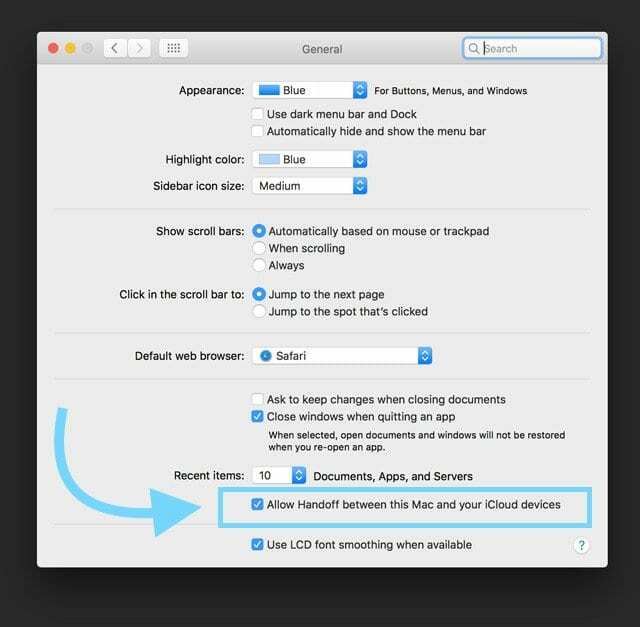
Otključavanje iPhonea
Onemogućavanje opcije korištenja iPhonea za otključavanje sata također može riješiti problem nemogućnosti povezivanja s Macom.
- Da biste to učinili, pokrenite Aplikacija za gledanje na vašem iPhoneu.
- Zatim uđite Lozinka > Isključi Otključaj s iPhoneom.
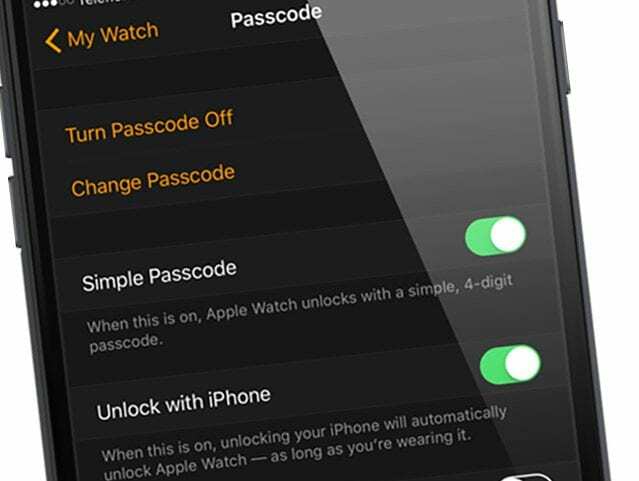
FileVault
Možda FileVault uzrokuje problem sa strane vašeg Maca.
Pokušajte onemogućiti FileVault i provjerite radi li to dobro
- Ići Postavke sustava > Sigurnost i privatnost > FileVault i isključite ga.
- Isključivanje FileVault-a znači da podaci vašeg Maca nisu automatski šifrirani, stoga nastavite s oprezom.
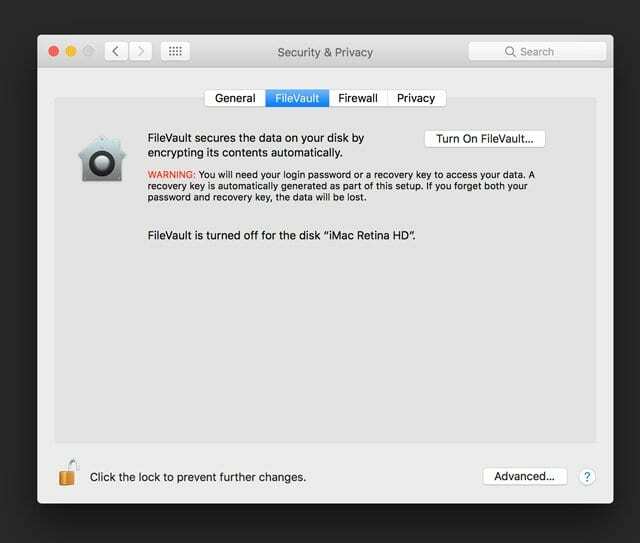
Provjerite svoj WiFi
Čitatelji sa sličnim problemima, ali su otkrili da je njihov iPhone (uparen sa satom) na drugoj WiFi mreži od njihovog MacBooka. Ako imate nekoliko dostupnih mreža, koristite proširivač raspona ili imate višepojasni usmjerivač, provjerite povezujete li se s istom mrežom na svim uređajima i Macovima.
Pogledajte privjesak za ključeve
Onemogućite, a zatim omogućite iCloud Keychain na svom uparenom iPhoneu
- Ići Postavke > Apple ID (za stariji macOS dodirnite iCloud) i pomaknite se prema dolje do Keychain.
- Dodirnite ga i isključite i ponovno uključite iCloud Keychain.
- Pita se želite li isključiti Safari AutoFill za lozinke, odaberite Keep on My iPhone.

Uvjerite se da se vaša lozinka za prijavu na privjesak ključeva i lozinke za prijavu na korisnički račun PODudare
MORAJU se podudarati da bi ova značajka funkcionirala. Da biste to popravili, otvorite Spotlight, potražite "Keychain Access" i otvorite aplikaciju. Desnom tipkom miša kliknite na “login” na lijevoj strani ispod velike ikone lokota, a zatim odaberite opciju “Change Password” i postavite je kao istu lozinku kao vaš korisnički račun.
Provjerite je li lozinka koju ste unijeli sigurna.
Vaš Mac vas obavještava kada nije dovoljno siguran. Nakon što je nova lozinka spremljena, idite na Postavke sustava > Korisnički računi i grupe i promijenite lozinku svog korisničkog računa kako bi odgovarala onoj koju ste upravo unijeli u Keychain Access.
Najnovija nadogradnja watchOS-a
Provjerite imate li instaliran najnoviji OS i na Macu i na Watchu. Provjerite svoju verziju watchOS-a tako što ćete pokrenuti aplikaciju Watch na svom iPhoneu, a zatim dodirnite Moj sat i uđite Postavke > Općenito > Ažuriranje softvera.
Automatsko otključavanje je vrlo zgodna značajka sata koja ga čini korisnim i na vašem Macu. Svoj Mac možete otključati uz vrlo malo truda jer sat to radi umjesto vas. Jedno od ovih rješenja trebalo bi ukloniti problem i omogućiti vam korištenje ove značajke.
Savjeti za čitatelje
- Ovo mi je uspjelo: poništavanje uparivanja Apple Watcha, uklanjanje Apple Watcha s mog Apple ID računa, popravak sata s iPhoneom, ponovno pokretanje svega (Mac, Watch, iPhone) i omogućavanje automatskog otključavanja
- Stavljanje telefona u način rada u zrakoplovu, a zatim povezivanje sata putem postavki na Macu bilo je ono što mi je konačno uspjelo. Nakon što sam spojio sat, izvadio sam telefon iz Airplane moda i sve je i dalje radilo prema očekivanjima
- Provjerite je li privjesak za ključeve UKLJUČEN u vašim iCloud postavkama na vašem iPhoneu. Čim sam ga ponovno uključio, sve je radilo
- Odjavite se s iClouda na iPhoneu i MacBooku, a zatim se ponovno prijavite iz aplikacije Apple sat
- Idite na Bluetooth postavke svog Maca, a zatim uparite svoj iPhone s Mac
- Čini se da mi je to riješilo samo uključivanje načina rada u zrakoplovu na mom satu više puta
- Zaboravite svoj WiFi na iPhoneu i Macu. Zatim onemogućite Bluetooth na iPhoneu. Pridružite se istoj WiFi mreži na iPhoneu i Macu. I na kraju, ponovno uključite Bluetooth na telefonu
